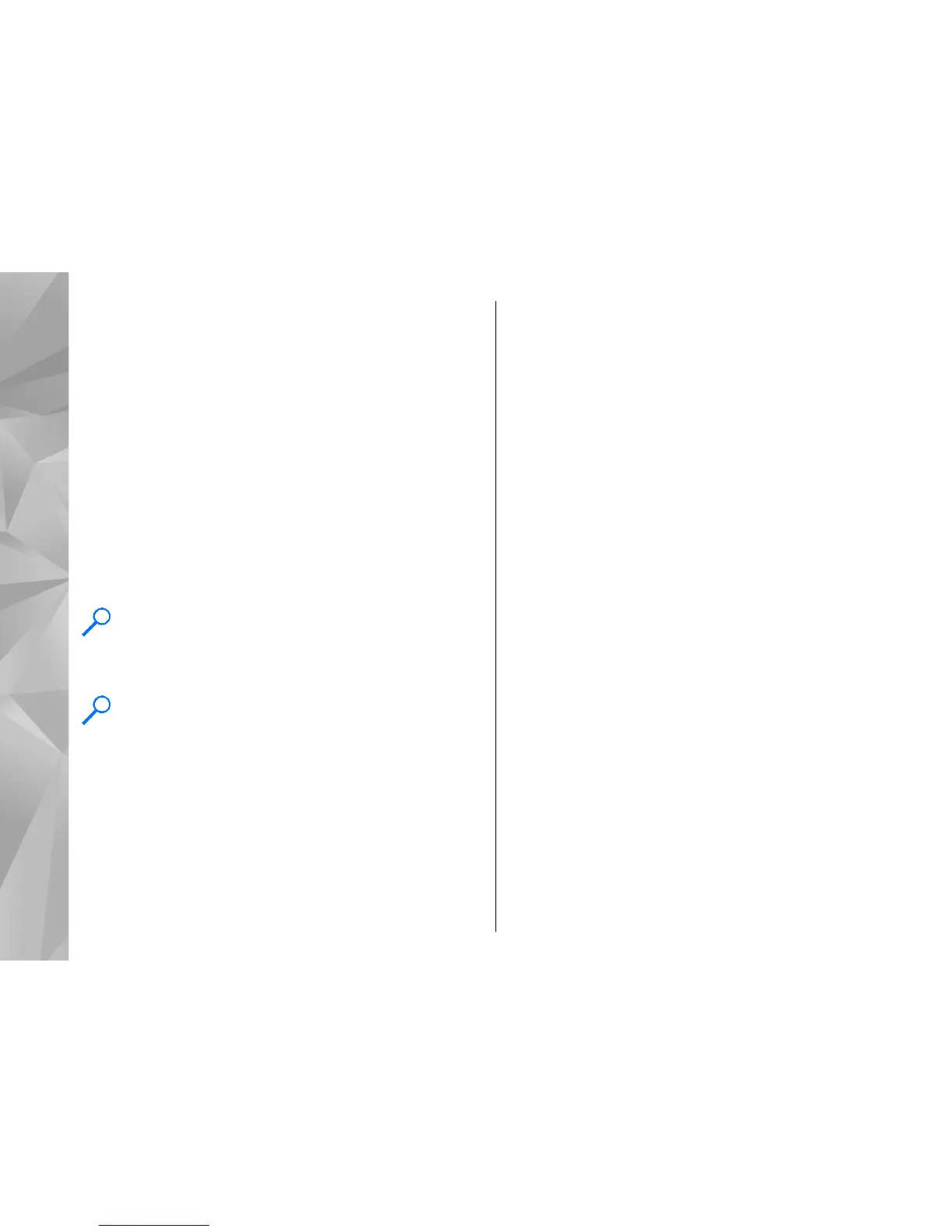tres letras (ITA para Italia, GBR para Gran Bretaña,
CHN para China).
Para importar la dirección de una ubicación desde la
aplicación Contactos, seleccione Opciones >
Buscar > Direcciones > Opciones > Selec. de
Contactos.
Si busca ubicaciones sin conexión a Internet, los
resultados de búsqueda se limitan a un radio de 50 km
(31 millas).
Buscar por categorías
Los resultados de búsqueda se agrupan por categorías.
Para limitar la búsqueda a una categoría, seleccione
Opciones > Buscar > Lugares y la categoría.
Ejemplo: para buscar restaurantes cercanos a su
ubicación, seleccione Opciones > Buscar >
Lugares > Comida y Bebidas >
Restaurantes.
Ejemplo: para buscar un hotel específico,
seleccione Opciones > Buscar > Lugares >
Alojamiento. Ingrese el nombre del hotel en el
campo de búsqueda y seleccione Buscar todo.
Planificar una ruta
Seleccione Menú > Mapas.
Para planificar una ruta, seleccione el punto de inicio
en el mapa, toque el área de información en la parte
superior del mapa y seleccione Agregar a ruta.
Para definir el destino y agregar más ubicaciones a la
ruta, busque la ubicación y seleccione Opciones >
Agregar punto de ruta.
Para cambiar el orden de las ubicaciones en la ruta,
toque una ubicación y seleccione Mover. Muévase
hacia donde desea mover la ubicación y seleccione
Seleccionar.
Para editar la ruta, toque una ubicación y seleccione
Editar ruta.
Para definir las configuraciones de la ruta, seleccione
Opciones > Configuraciones.
Para ver la ruta en el mapa, seleccione Opciones >
Mostrar ruta.
Para navegar al destino en auto o a pie, si compró una
licencia para estos servicios adicionales, seleccione
Opciones > Comenzar a conducir o Comenzar a
caminar.
Para guardar la ruta, seleccione Opciones > Guardar
ruta.
Guardar y enviar ubicaciones
Seleccione Menú > Mapas.
100
Nokia Maps
